Exemple : Déplacement contrôlé des états de surface
Vous pouvez limiter le mouvement d'une annotation d'état de surface dans les directions XY ou Z, en déplaçant l'état de surface tout en maintenant la touche CTRL enfoncée. La direction du mouvement dépend du point de placement de l'état de surface au tout début de l'opération de déplacement et de la courbe de direction la plus proche du pointeur pendant le mouvement.
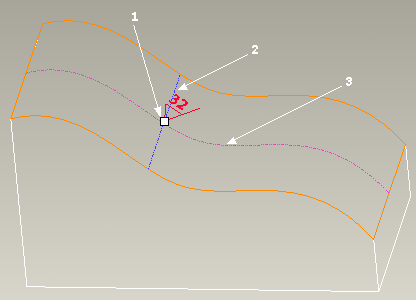
1. Point d'attache au début de l'opération de déplacement
2. Courbe en direction Z
3. Courbe en direction XY
Si le pointeur est plus proche de la courbe en direction XY, le déplacement est restreint sur la courbe en direction XY.
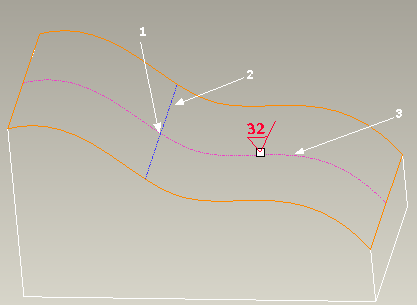
1. Point d'attache au début de l'opération de déplacement
2. Courbe en direction Z
3. Courbe en direction XY
Si le pointeur est plus proche de la courbe en direction Z, le déplacement est restreint sur la courbe en direction Z.
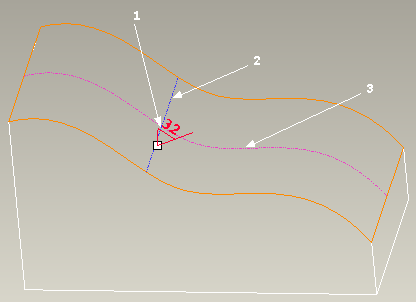
1. Point d'attache au début de l'opération de déplacement
2. Courbe en direction Z
3. Courbe en direction XY
Si vous relâchez la touche CTRL, le mouvement n'est plus restreint et Creo Parametric place l'état de surface à l'emplacement courant du pointeur. |